
TP-Linkin Wi-Fi Smart Plug on melko suosittu vaihtoehto niille, jotka haluavat kytkeä lamput ja tuulettimet päälle puhelimestaan, varsinkin kun sitä myydään säännöllisesti ja se oli jopa osa Amazonin Echo-sopimuksia lomien aikana. Näin se asetetaan.
LIITTYVÄT: Kaikki laitteet eivät toimi älypisteiden kanssa. Tässä on miten tietää
Jos olet ostanut älykkään pistokkeen viime aikoina ja halusi vain halvimman vaihtoehdon hyvämaineiselta brändiltä, olet todennäköisesti tämä TP-Link-malli tai sen monipakkaus . Voit napata noin 15 - 20 dollaria, kun se on myynnissä, mutta jos ostit Amazon Echon lomien aikana, sinulla oli mahdollisuus kiinnittää yksi tilaukseesi vain 5 dollaria.
Asennusprosessin aloittamiseksi sinun on ensin ladattava Kasa-sovellus laitteellesi iPhone tai Android-laite . Tämä on TP-Linkin virallinen sovellus älykkäille laitteilleen.
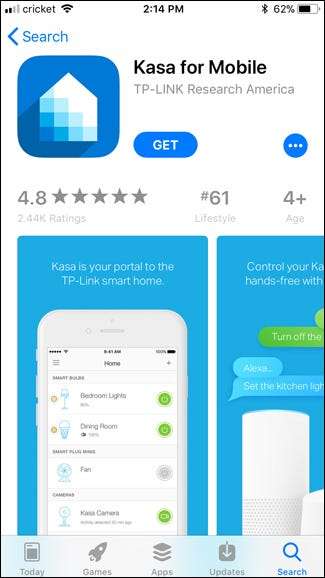
Kun olet asentanut sen, avaa sovellus ja napauta "Luo tili" -linkkiä ruudun vasemmassa alakulmassa.
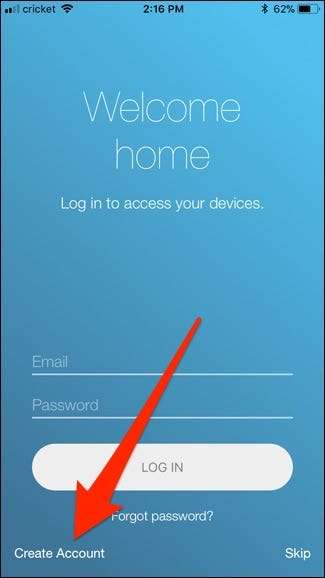
Kirjoita sähköpostiosoitteesi, luo salasana ja paina sitten "Luo tili" -painiketta.
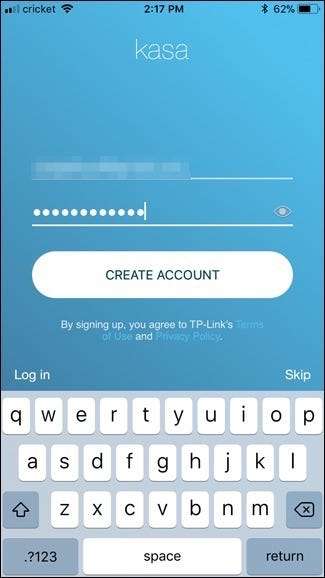
Sinun on vahvistettava sähköpostiosoitteesi jatkaaksesi. Avaa sähköpostilaatikkosi, valitse saamasi sähköpostiosoite ja napsauta sen sisältämää vahvistuslinkkiä. Kun se on valmis, voit palata Kasa-sovellukseen ja napauttaa Jatka-painiketta.
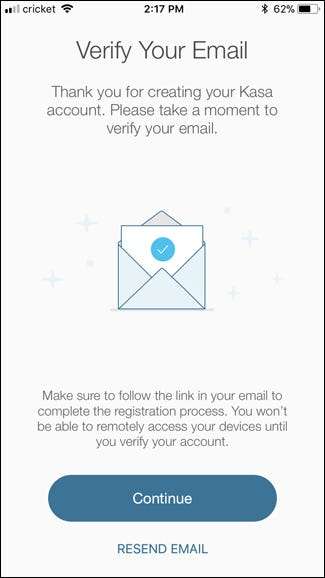
Seuraavaksi voit valita, sallitko sovelluksen käyttää sijaintiasi. Tämän avulla voit asettaa älykkään pistokkeen aikataulun auringonnousun ja -laskun perusteella. Jos sinun ei tarvitse tehdä sitä, sijaintisi jakamiseen ei ole syytä.

Sitten sinut ohjataan päänäyttöön. Määritä älypistoke napauttamalla näytön oikeassa yläkulmassa olevaa + -painiketta.
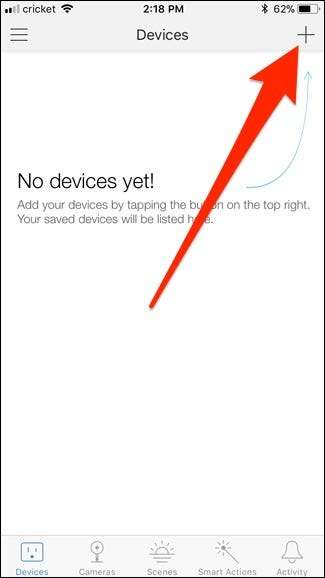
Selaa luetteloa ja valitse asetettava laite. Tässä tapauksessa valitsemme Smart Plug.
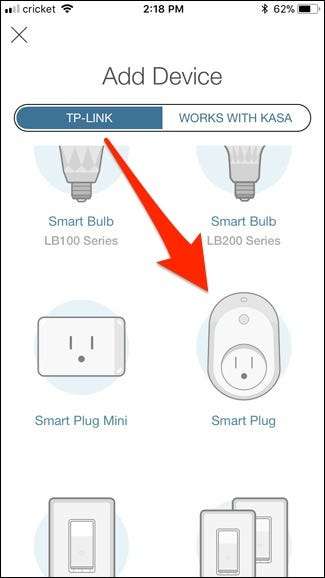
Liitä nyt älypistoke pistorasiaan ja odota, että se käynnistyy - sen pitäisi kestää vain muutama sekunti. Wi-Fi-logo syttyy oranssina ja vilkkuu lopulta oranssin ja vihreän välillä. Kun näet tämän, napauta sovelluksen Seuraava-painiketta kahdesti.
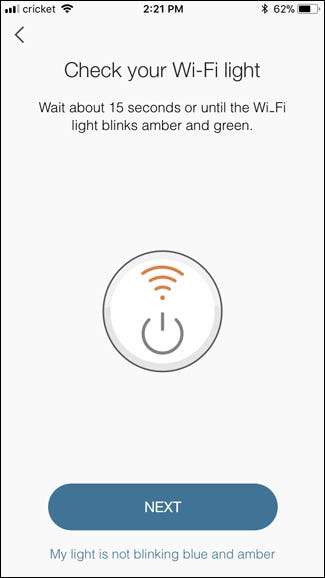
Nyt sinun on käytettävä puhelimesi Wi-Fi-asetuksia ja liitettävä puhelin TP-Link Smart Plugs Wifi -yhteyteen. Kun se on valmis, voit palata Kasa-sovellukseen.
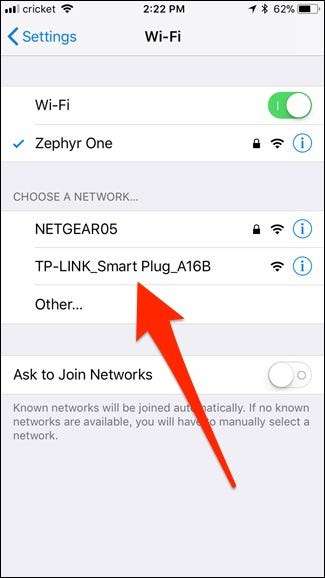
Siirryt nyt älypuhelimen nimeämiseen. Kirjoita mitä haluat, ja paina sitten Seuraava-painiketta.
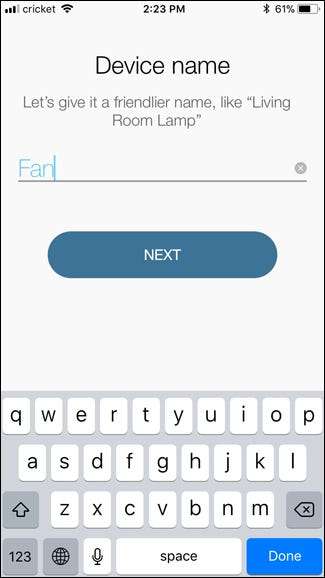
Valitse kuvake, jota haluat käyttää laitteen tunnistamiseen sovelluksessa. Tämä ei todellakaan ole niin tärkeää, mutta se on hauskaa. Voit jopa valita valokuvan kameran rullasta tietylle muistutukselle ohjaamastasi laitteesta. Valitse kuvake (tai valokuva) ja napauta sitten Seuraava-painiketta.
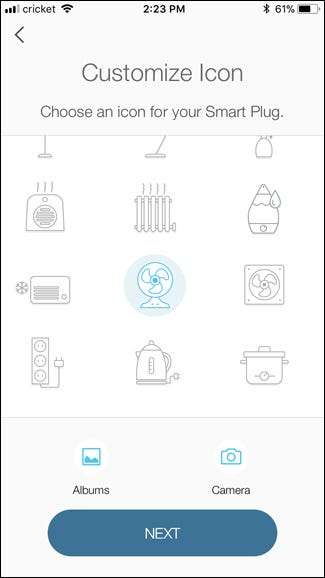
Seuraavaksi laitteen on liityttävä kotisi Wi-Fi-verkkoon. Kirjoita verkon salasana ja paina sitten Seuraava-painiketta. Jos haluat käyttää eri Wi-Fi-verkkoa kuin mitä Kasa ensin vetää, napauta näytön alaosassa olevaa "Haluaisin käyttää eri verkkoa" -linkkiä.
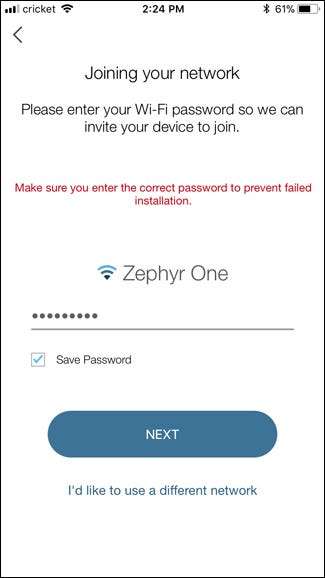
Kun verkkoyhteys on muodostettu, laitteen on haettava uusin laiteohjelmistopäivitys Internetistä. Napauta Päivitä nyt -painiketta.
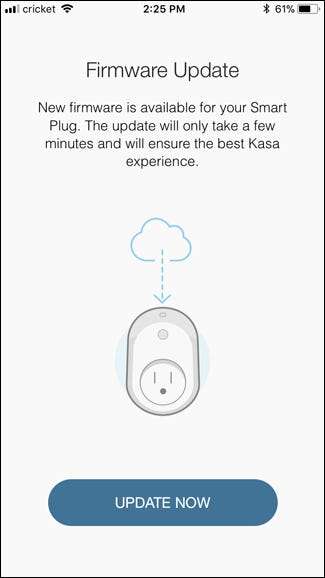
Anna sille muutama minuutti päivityksen asentamiseen. Tänä aikana älykäs pistoke voi kytkeytyä päälle ja pois päältä automaattisesti.
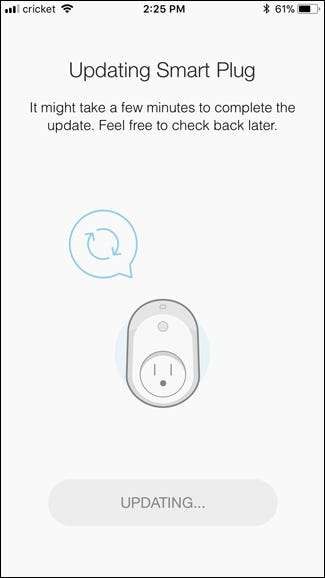
Kun päivitys on valmis, paina "Valmis" -painiketta.
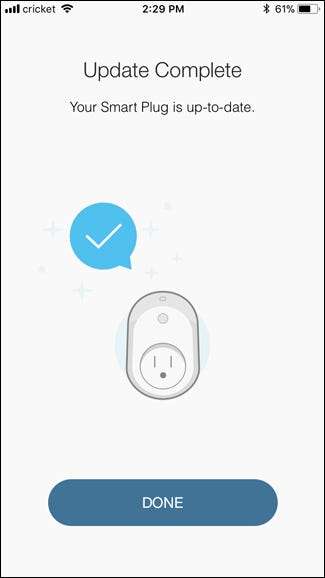
Napauta uudelleen Valmis.

Älykäs pistoke näkyy nyt Kasa-sovelluksen päänäytössä, ja voit käynnistää ja sammuttaa laitteen virtapainiketta oikealla.
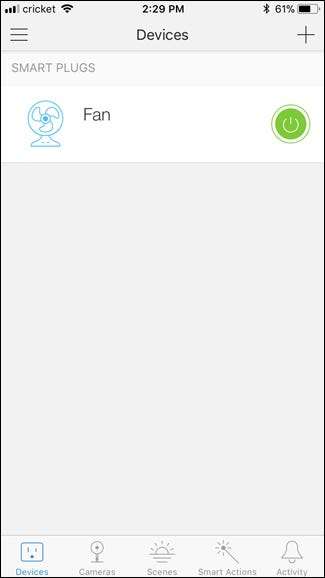
Älypistokkeen napauttaminen avaa lisätietoja sen käytöstä.
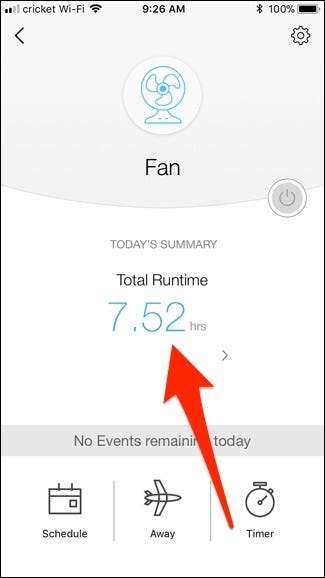
Kokonaiskäyttöajan lukemisen napauttaminen tuo lisää tietoa siitä, kuinka kauan pistoke on ollut päällä, sekä 7 ja 30 päivän kokonaismäärä ja keskiarvot.
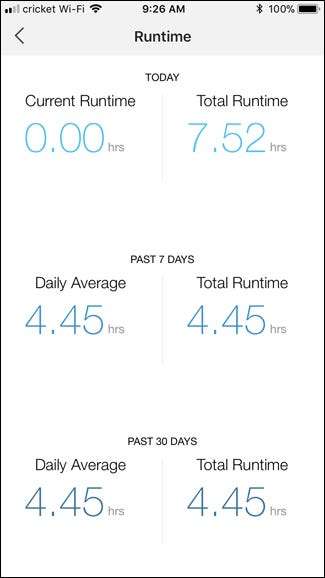
LIITTYVÄT: Ero Belkinin WeMo-kytkimen ja WeMo Insight -kytkimen välillä
TP-Link Smart Plug tarjoaa perustiedot suorituksesta, joka on melko sopusoinnussa muiden älykkäiden pistokkeiden tarjoamien ominaisuuksien kanssa. Valitettavasti tiedot eivät ole yhtä yksityiskohtaisia kuin Belkinin WeMo Insight (mikä voi todella arvioida energiakustannukset), mutta se on varmasti parempi kuin ei mitään. Lisäksi Kasa-sovellusta on todella helppo käyttää.







